Azure仮想マシンをスマホで操作する方法
はじめに
Azureで仮想マシンを利用しているとき、再起動や停止を行いたいタイミングがあるかと思います。そういう時にスマホからすぐに操作できると便利ですよね。
今回はAzure仮想マシンをモバイル端末で管理する方法を紹介します。
スマホで操作したい仮想マシンを選ぶ
- まずはPCのブラウザ上でAzure Portalから対象の仮想マシンリソースを開きます。

- 上部に「モバイルに共有」メニューが表示されているのでクリックします。
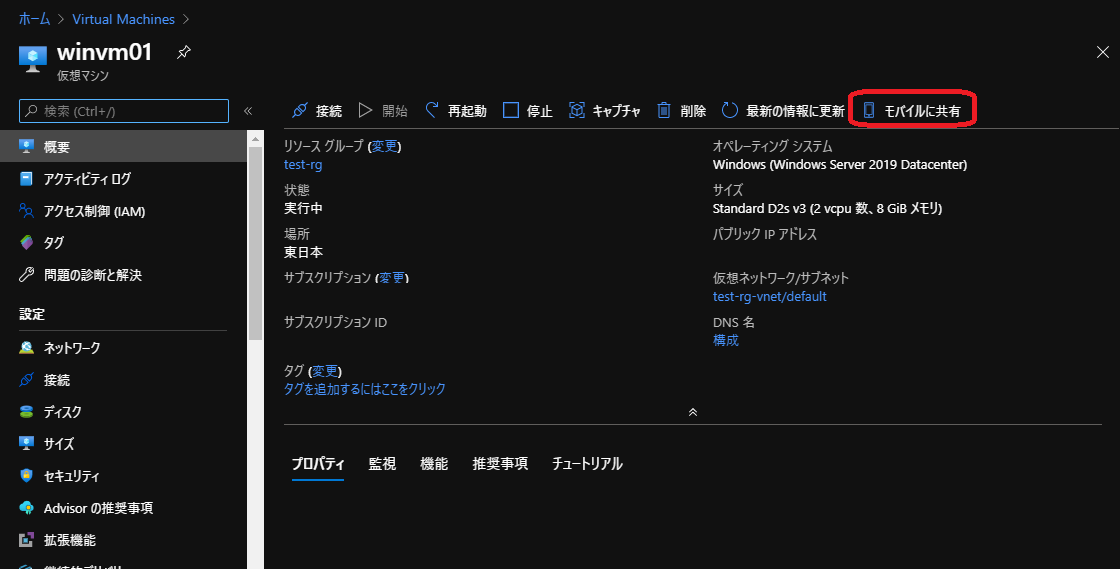
- 利用するモバイル端末にアプリが入っていない場合は端末に合わせて先に「Azure Mobile App」をインストールします。※App StoreもしくはGoogle Playのバナーをクリックすることでアプリページに移動します。
インストールが完了したら表示されているQRコードをモバイル端末のカメラアプリでスキャンします。
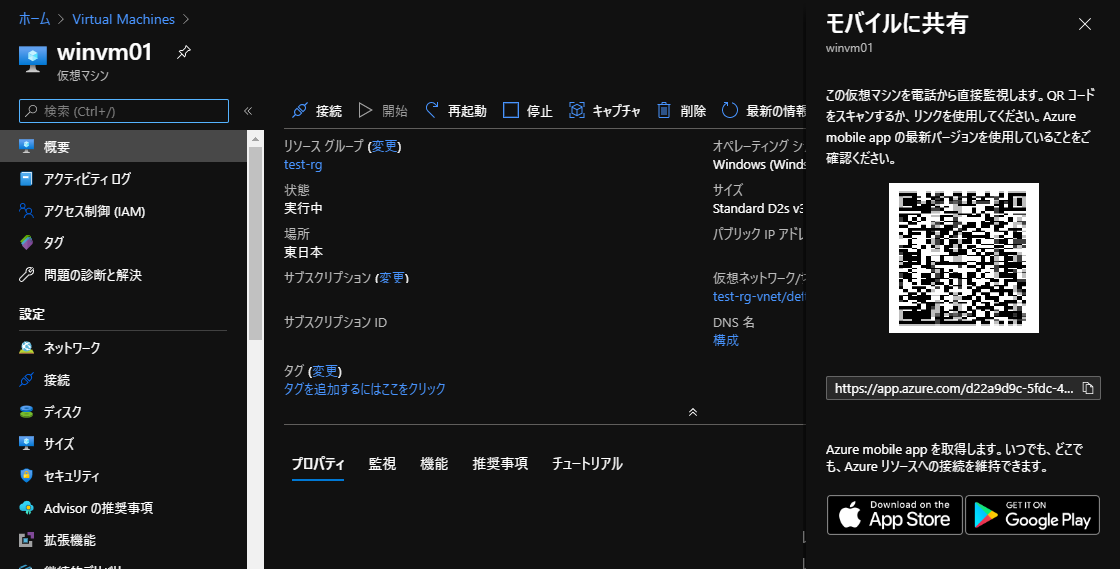
-
アプリが立ち上がるのでサインインします。
仮想マシンを操作する
アプリの起動が問題なく完了すると対象の仮想マシンの画面が表示されます。
仮想マシンリソースの画面上では仮想マシンの起動、停止、再起動やリモートデスクトップアプリ(別途インストールが必要)を利用して接続することも可能です。
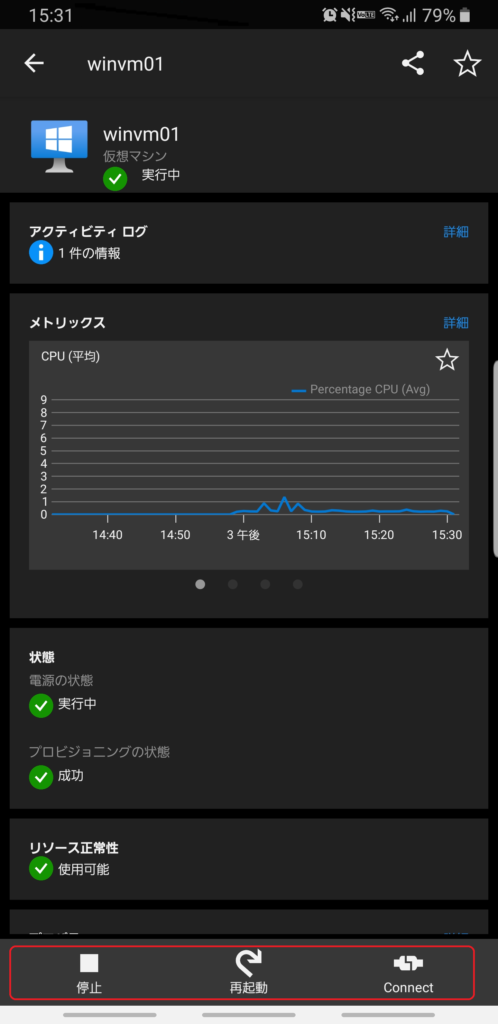
今回はQRコードから対象の仮想マシンのメニューに移動する手順を紹介しましたがAzure Mobile App単体で起動すればリソースグループやリソースの一覧から同メニューにアクセス可能になっています。ほとんどの場合はアプリを起動してから仮想マシンを探すのが確実ですが、QRコードを保存しておくことで対象仮想マシンにすぐにアクセス可能になるので他の人に伝える際などには有用かと思います。
おわりに
AzureはWebブラウザからの操作を前提としているため、スマホからでもAzure Portalの参照は可能です。ただし、最適化されているわけではないので操作性には劣ります。
そういったときにこのAzure Mobile Appを利用することで簡単な操作であれば出先からでもすぐ実行できるのでお勧めです。
リソースの設定変更といった複雑な操作はアプリからは行えないのでAzure Portalから行いましょう。

